Les altes taxes de progrés científic i tecnològic moderns determinen l’aparició constant de nous models de diversos dispositius. Això també s'aplica a l'esfera dels equips per a ordinadors personals. Cada pocs anys es desenvolupen dispositius nous i més convenients i els antics no s’utilitzen. Així va desaparèixer les unitats ZIP i les unitats de disquet van ser substituïdes per lectors de targetes. Tanmateix, és possible que el programari més antic requereixi accés a certs tipus de dispositius per funcionar. En l'absència d'aquest dispositiu a l'ordinador, no queda res més per fer que emular el disc.

Necessari
Connexió a Internet. Navegador modern. Drets d'administrador al Windows
Instruccions
Pas 1
Descarregueu el programari gratuït de disquet virtual. Obriu l'adreça al navegador https://sourceforge.net/projects/vfd/. Feu clic al botó "Descarregar". Espereu que comenci el procés de descàrrega. Seleccioneu una carpeta per desar el fitxer, si cal. Espereu a que finalitzi el procés de descàrrega
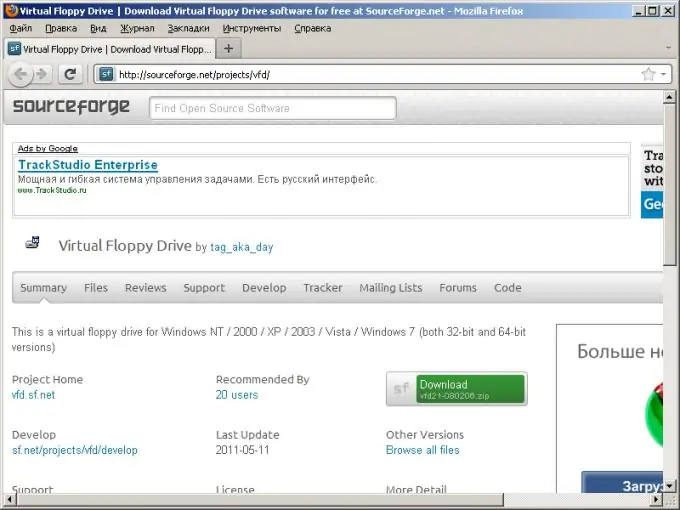
Pas 2
Desempaqueteu l'arxiu amb la distribució de la disquetera virtual a una carpeta temporal del disc dur. Utilitzeu les funcions del gestor de fitxers o d’un programa de descompressió.
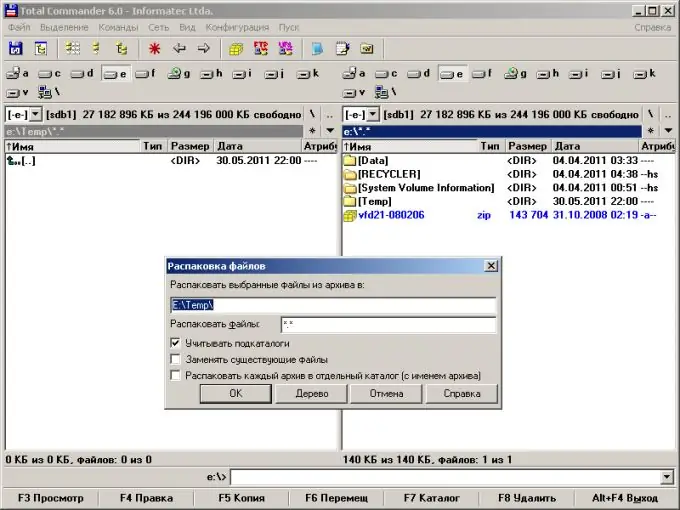
Pas 3
Instal·leu el programari Virtual Floppy Drive. Per fer-ho, creeu una carpeta on es trobin els fitxers del programa i copieu-hi tots els fitxers del directori temporal, excepte els fitxers copying.txt, readme.txt i readmej.txt. Executeu el fitxer vfdwin.exe. Aneu a la pestanya "Controlador" de la finestra principal del programa. Feu clic al botó "Instal·la". Suprimiu la carpeta temporal amb tot el seu contingut.
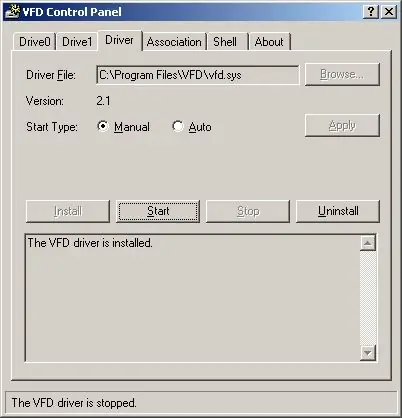
Pas 4
Emula un disc. A la pestanya "Controlador" de la finestra principal del programa, feu clic al botó "Inici". Canvieu a la pestanya "Drive0" i feu clic al botó "Obrir / crear". Si hi ha un fitxer d'imatge que vulgueu utilitzar com a contingut del disc emulat, seleccioneu-lo fent clic al botó "Examinar". Si voleu emular un disc sense omplir-lo inicialment de dades, seleccioneu-ne la mida a la llista "Tipus de suport". Feu clic al botó "Crea".
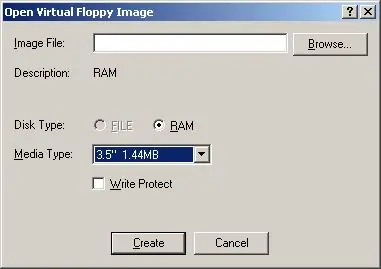
Pas 5
Assigneu una lletra d’accés al disc emulat. Feu clic al botó "Canvia" al costat de "Carta de la unitat". A la llista desplegable del quadre de diàleg que apareix, seleccioneu una lletra. Feu clic al botó "D'acord". Un disc emulat apareix a la llista d'unitats de disc de l'ordinador. Serà possible treballar amb ell com amb una unitat de disquet normal.






